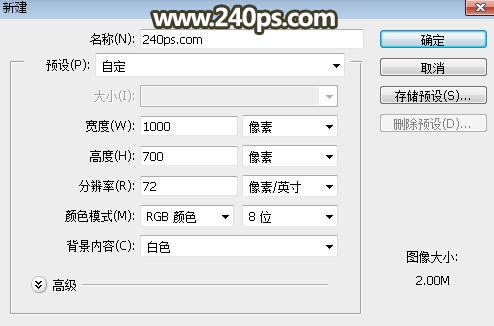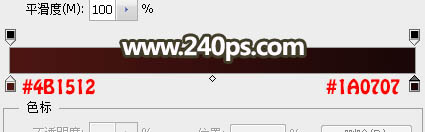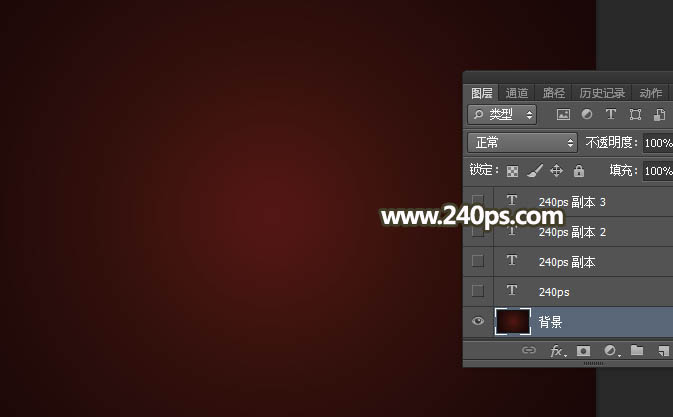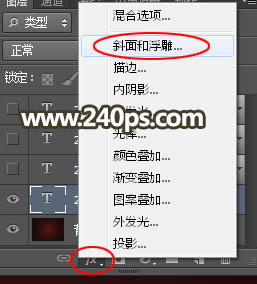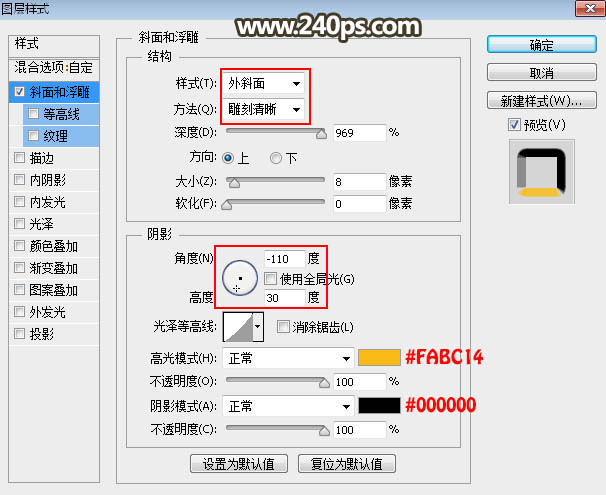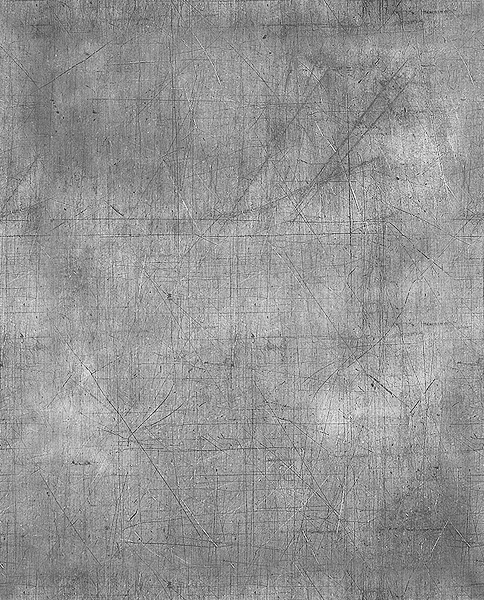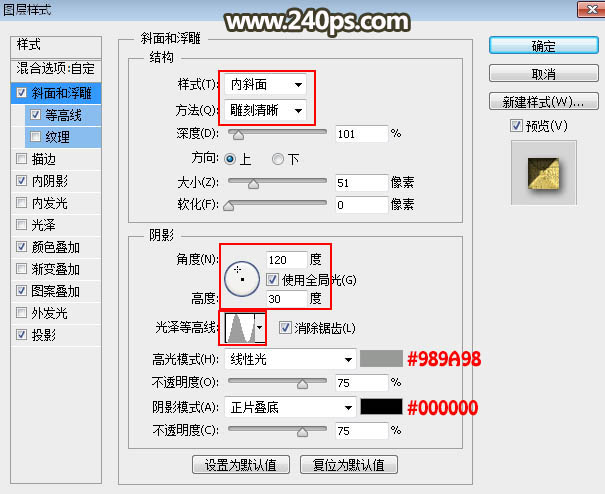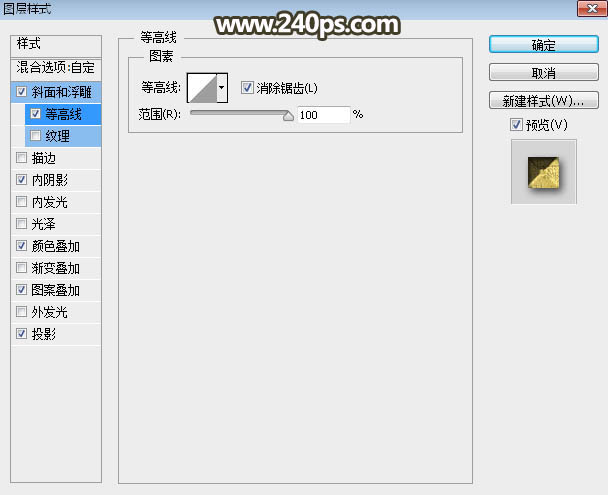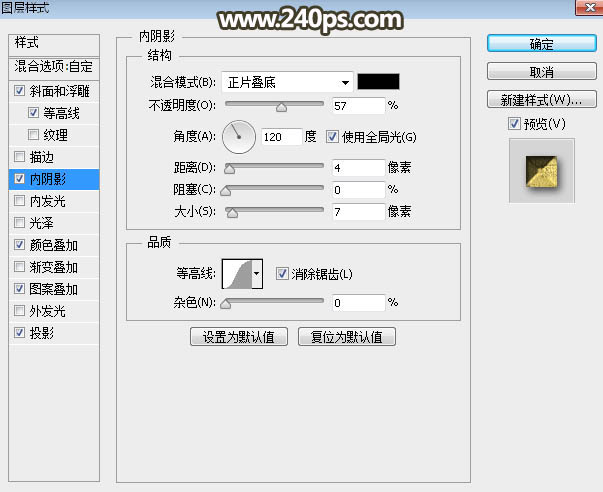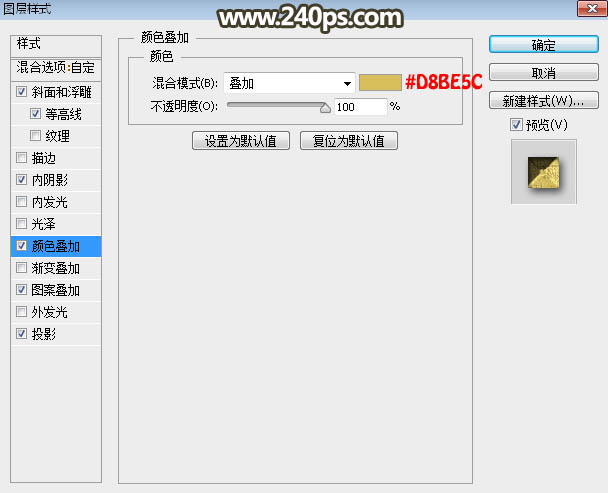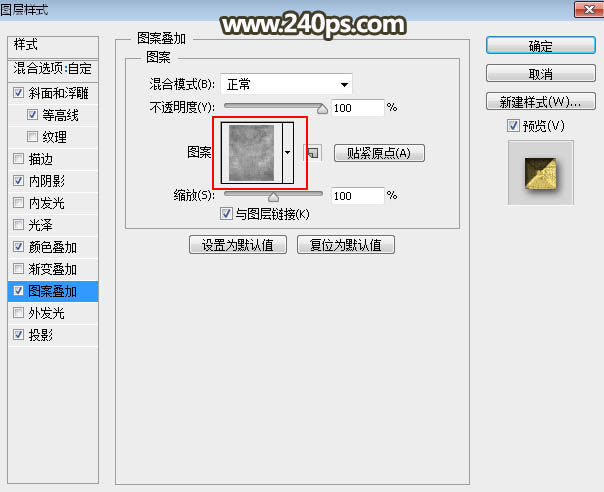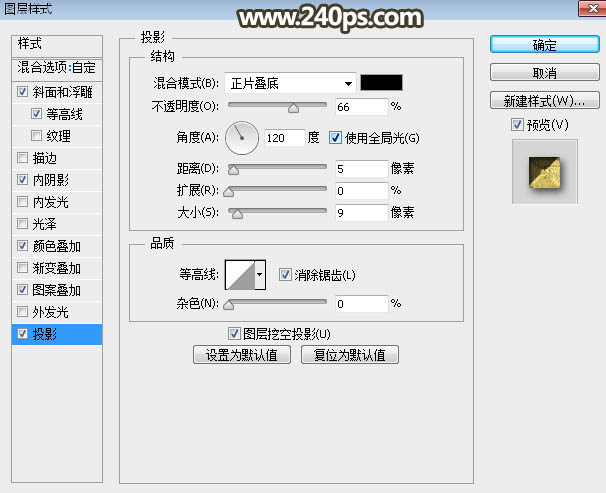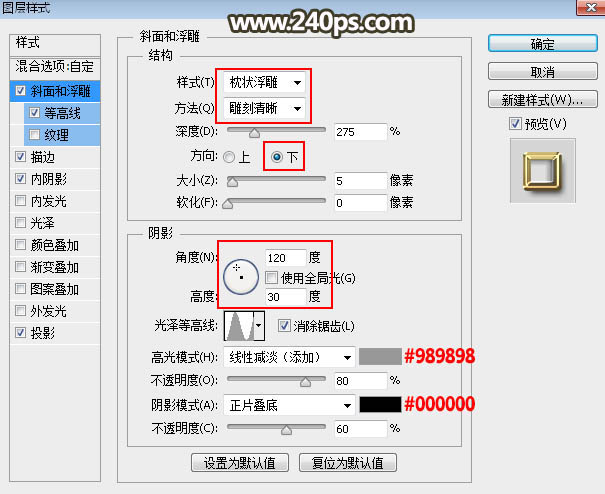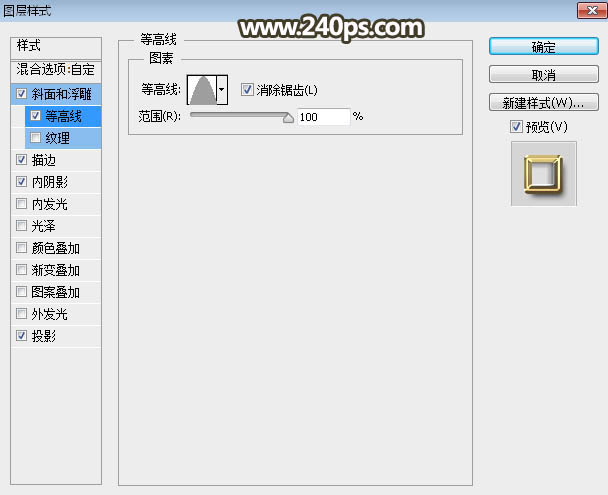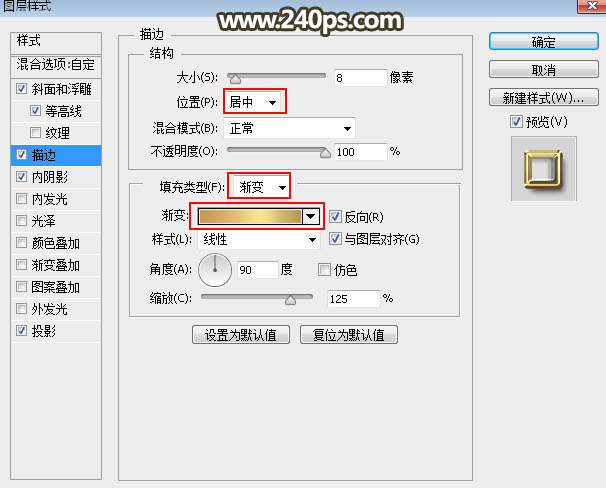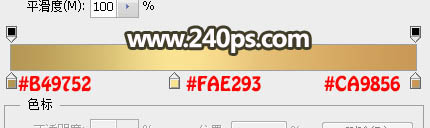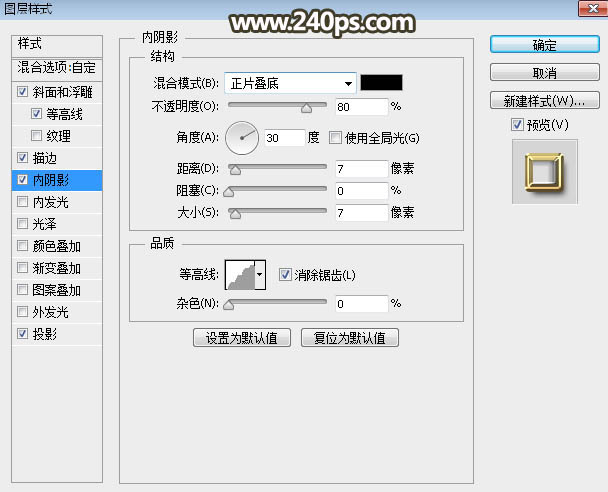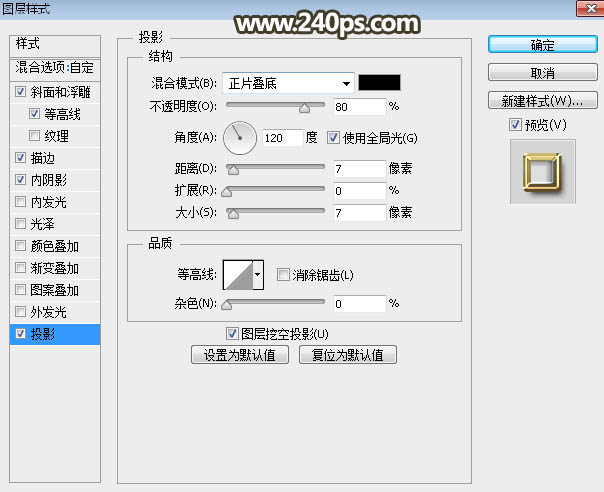来源:240ps 作者:火焰
效果字可以拆分为:立体面、金属表面、金属描边三部分。每一部分都是用图层样式来完成,设置的时候只需要把文字图层多复制几层,把填充都设置为0,设置好图层样式后就可以得到想要的效果。
最终效果
| 1、打开PS软件,按Ctrl + N 新建画布,尺寸为1000 * 700像素,分辨率为72像素/英寸,如下图,然后确定。 |
| 2、选择渐变工具,颜色设置如下图,然后由画布中心向边角拉出径向渐变。 |
| 3、选择文字工具,在属性栏选择自己喜欢的字体,并设置好字体大小,如下图。 |
| 5、点击图层面板下面的添加图层样式图标,选择“斜面和浮雕”,如下图。 |
| 7、下面来定义一款图案,把下面的纹理素材保存到本机,再用PS打开,选择菜单:编辑 > 定义图案,命名后关闭图片。 |
| 8、回到刚才的文字文件,按Ctrl + J 把文字图层复制一层,得到文字副本图层,在副本缩略图后面的蓝色区域右键选择“清除图层样式”,过程如下图。 |
9、用刚才的方法给当前文字图层设置图层样式。
斜面和浮雕: |
11、按Ctrl + J 把当前文字图层复制一层,清除图层样式后再重新设置。
斜面和浮雕: |
| 描边:填充类型选择“渐变”,然后点击渐变色设置渐变,如下图。 |
13、按Ctrl + J 把当前文字图层复制一层,清除图层样式后再重新设置。
斜面和浮雕:光泽等高线需要重新设置,如下图。 |